CAD中怎么新建图形文件?
溜溜自学 室内设计 2022-12-26 浏览:1283
大家好,我是小溜,CAD并不是比较普遍的办公应用,它的使用具有一定的门槛,一般都是从事专业设计的人才懂得怎么操作。但是我们可以一点点的熟悉,今天就从CAD中怎么新建图形文件开始了解吧!
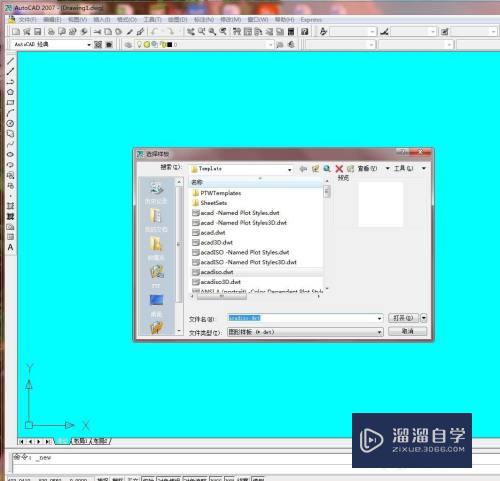
工具/软件
硬件型号:机械革命极光Air
系统版本:Windows7
所需软件:CAD2007
方法/步骤
第1步
打开AutoCAD。
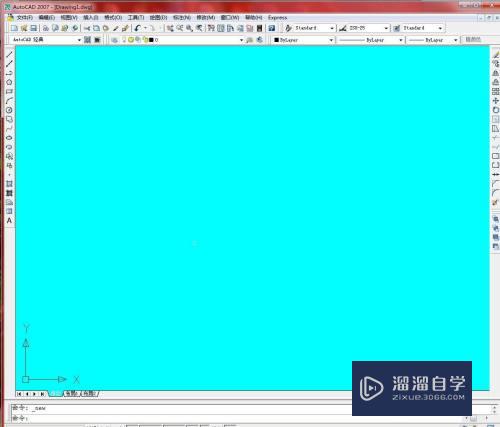
第2步
第一种:选择【文件】中的【新建】菜单命令。如下图所示
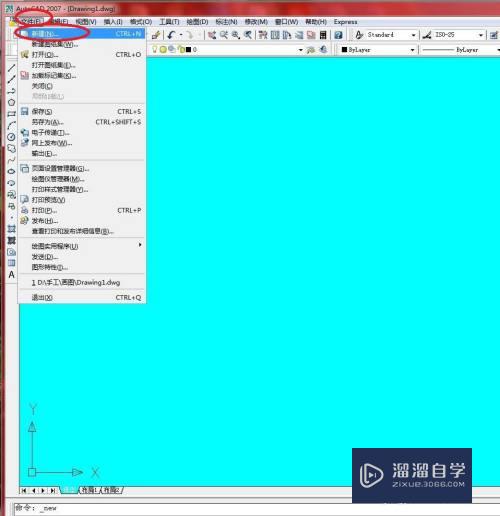
第3步
弹出【选择样板】对话框,选择对应的样板后,单击【打开】按钮,就会以对应的样板为模板建立新图形。如下图所示
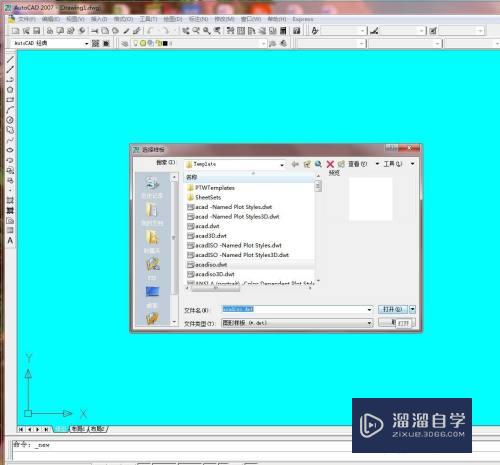
第4步
第二种:单击快速访问工具栏中的【新建】按钮,也打开【选择样板】对话框。如下图所示
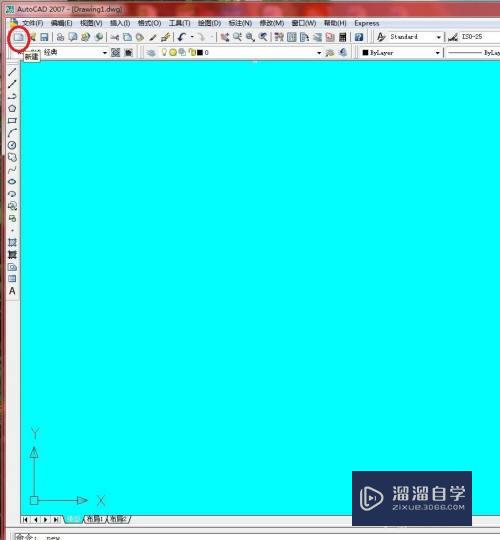
第5步
第三种:在命令行中输入"NEW"并按【Enter】键确认。也可以打开【选择样板】对话框。如下图所示
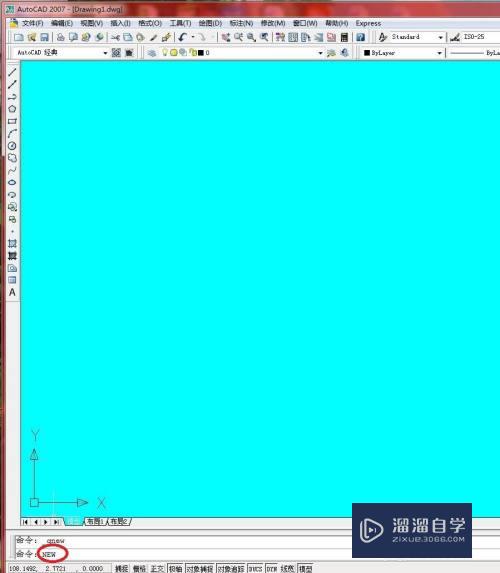
第6步
第四种:使用【Ctrl+N】键盘组合键。打开【选择样板】对话框,如下图所示
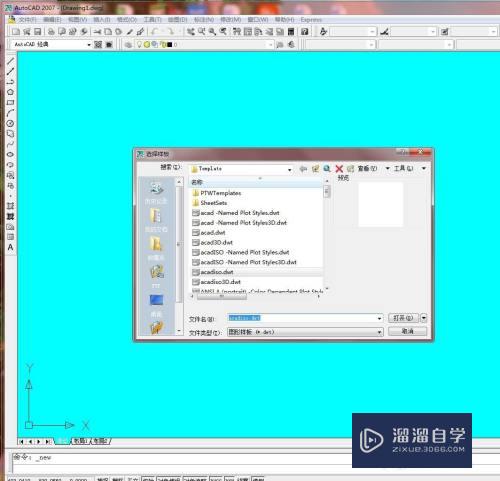
注意/提示
本次分享是“CAD中怎么新建图形文件?”内容就这些啦,如果觉得图文不详细的话,可以点击这里观看【CAD免费视频教程】。
相关文章
距结束 04 天 16 : 51 : 57
距结束 00 天 04 : 51 : 57
首页








